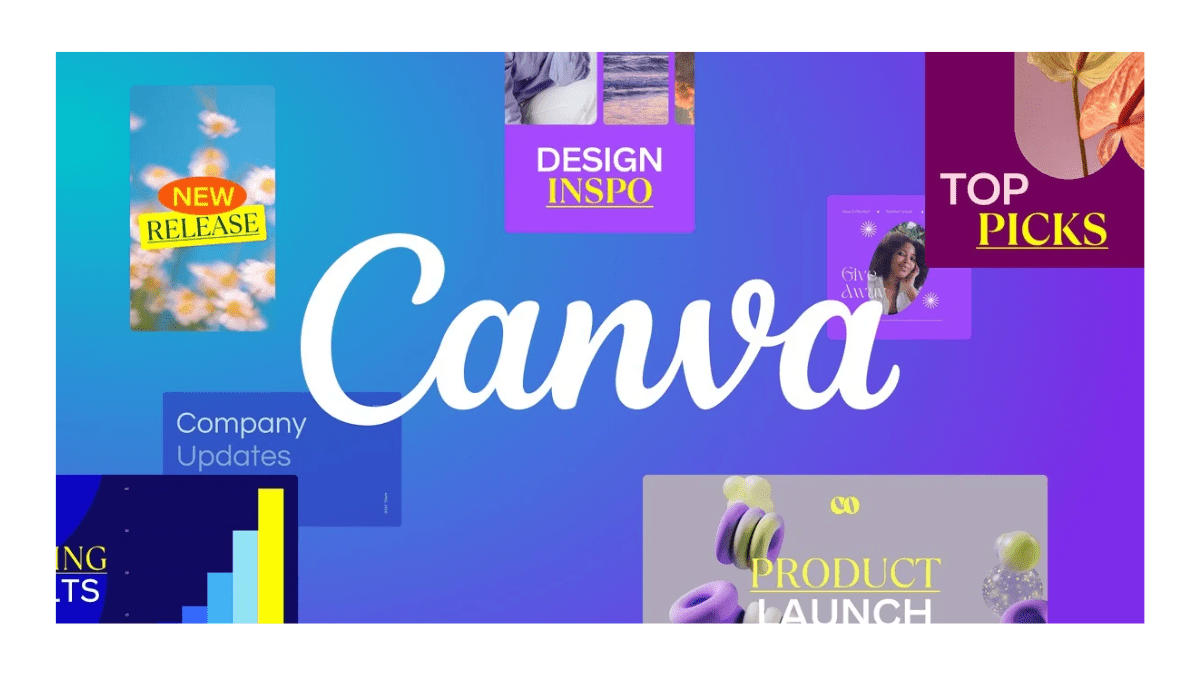
O Canva é um dos maiores aliados dos aspirantes a designer gráfico, pois oferece uma gama de ferramentas para edições básicas à avançadas em arquivos multimídia. A plataforma é gratuita e pode ser utilizada pelo computador ou celular. A seguir, descubra como usar designs prontos, editar fotos, e aplicar filtros no Canva.
Leia mais:
Tempo necessário: 2 minutos.
O tutorial será focado na versão do Canva para computador, mas você pode utilizar um celular ou tablet para reproduzi-lo.
Acesse a barra de pesquisa de seu navegador e procure por “Canva login” no Google. Clique no primeiro resultado da busca e entre normalmente em sua conta;
Para utilizar um design pronto, basta clicar na barra de busca da plataforma e digitar o tipo de arquivo que você deseja. Neste tutorial, utilizaremos o formato E-book. Então, após digitar o formato do arquivo na barra, clique na opção que corresponde a este formato;
A página seguinte deve mostrar uma lista de designs prontos para você escolher, baseada no tipo de arquivo que você selecionou anteriormente. Então, vasculhe as opções disponíveis e clique sobre a que mais o agradar;
Após clicar sobre o modelo desejado, uma nova página irá abrir. Nela, basta clicar no botão que diz “Customize this template” e seguir para a edição do arquivo;
Uma vez que o design estiver aberto na página de edição, basta modificá-lo da forma como deseja para atender às suas necessidades. É possível utilizar o menu lateral para adicionar textos, elementos estáticos ou animados, fotos, ícones, e muito mais. Clicando em seu design, você pode alterar os elementos já inseridos nele, como cor e tamanho de fontes e objetos: basta clicar no local que precisa editar e configurá-lo no menu superior.
Já assistiu aos novos vídeos no YouTube do Olhar Digital? Inscreva-se no canal!
Wagner Edwards é jornalista freelancer e soma experiências nas áreas de tecnologia, saúde, beleza, e cultura pop. Atualmente, colabora na editoria de Dicas e Tutoriais no site Olhar Digital.
Bruno Ignacio é jornalista formado pela Faculdade Cásper Líbero. Com 10 anos de experiência, é especialista na cobertura de tecnologia. Atualmente, é editor de Dicas e Tutoriais no Olhar Digital.
